"¿Dónde están las grabaciones o repeticiones de Fortnite que he realizado? ¿Cómo puedo exportar los videos grabado a mi PC? Necesito guardar los momentos destacados al jugar para crear un video. Espero su repuesta."
--Arturo
Epic Games ofrece un maravilloso sistema de repeticiones, lo cual les permite a los jugadores de Fortnite para guardar sus mejores killstreaks y repasar las partidas. Sin embargo, el programa de juego no te permite guardar las grabaciones de Fortnite, que puedes ver cuando quieras. Aún peor, después de cada actualización, las repeticiones pueden dañarse y no se podrán reproducir.
¿Así que cómo se puede guardar las grabaciones de Fortnite permanentemente para que las puedas reproducir fuera del sistema de repeticiones o subirlos a YouTube? Este articulo te va a mostrar cómo guardar una repetición de Fortnite como archivo de video.
Artículos relacionados:
Cómo grabar las partidas de League of Legends - 4 maneras (opens new window)
Top 3 formas de grabar Gameplays en Steam de alta calidad (opens new window)
Cómo ver las repeticiones de Fortnite en PC
Para ver las repeticiones de Fortnite, abre Fortnite en la pantalla de inicio de Epic Games. Haz clic en la pestaña Carrera, selecciona Repeticiones y las repeticiones de todas tus partidas recientes estarán en una lista. Selecciona la que desees ver para reproducirlo.
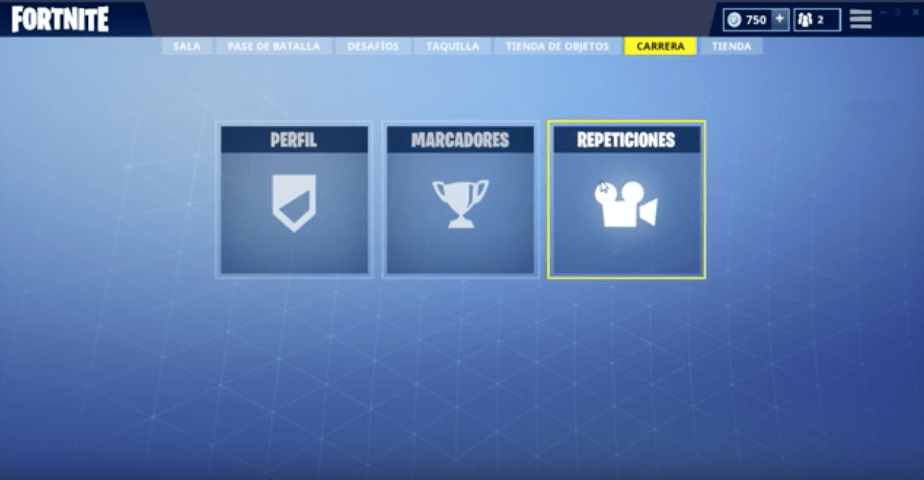
Vale la pena mencionar que, en la PC, el sistema de repeticiones automáticas guarda tus ultimas 100 partidas como repeticiones no guardadas, las cuales serán sobrescritas al momento que empieces nuevas partidas. Para guardar permanentemente las repeticiones de Fortnite para que puedas ver las partidas aún en varias semanas después. Necesitas seguir los siguientes pasos para guardar las repeticiones.
Cómo guardar las repeticiones de Fortnite
Creator Epic Games nos permite guardar las repeticiones para que no sean sobrescritas por las repeticiones de nuevas partidas. Para guardar una repetición, abre Fortnite, ve a Carrera > Repeticiones. Haz clic en Renombrar y en el botón de Guardar en la esquina superior derecha. Renombra la repetición y guárdalo.
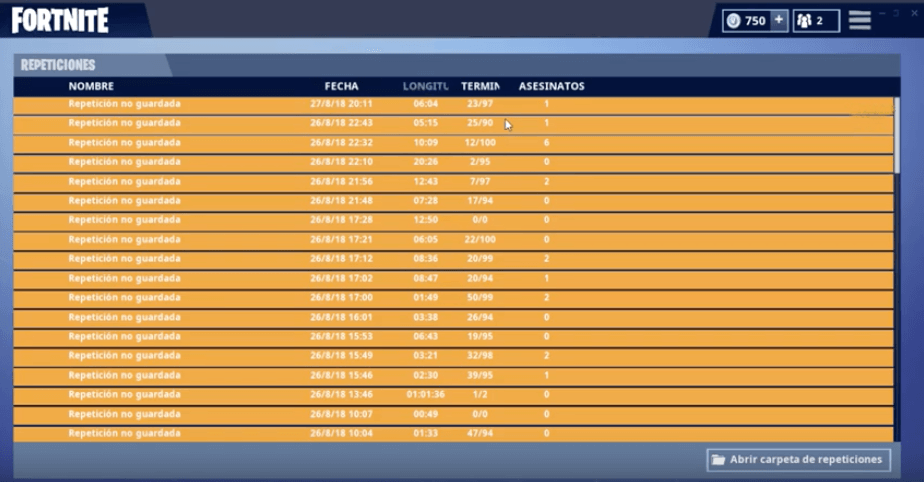
Sin embargo, al renombrar y guardar los archivos de repetición en tu computadora o consola, no quiere decir que siempre podrás ver las repeticiones de Fortnite guardadas. Las repeticiones que están grabadas en la versión actual de Fortnite no podrán reproducirse en la versión futura. Esa es la razón por la que después de actualizar Fortnite, probablemente encuentres muchas repeticiones en Fortnite que están en rojo y se han dañado. Además, los videos de repetición no son en realidad archivos de video.
Si abres la carpeta de repeticiones de Fortnite (la ruta de la carpeta de repeticiones en la PC: Unidad C > Usuarios > AppData > Local > FortniteGames > Guardados > Demo), encontrarás que las repeticiones de las partidas de Fortnite se guardan en formato .replay, la cual contiene solo los datos del juego sin la información del video. Por lo tanto, no podrás compartirlo con tus amigos o subirlos a YouTube.
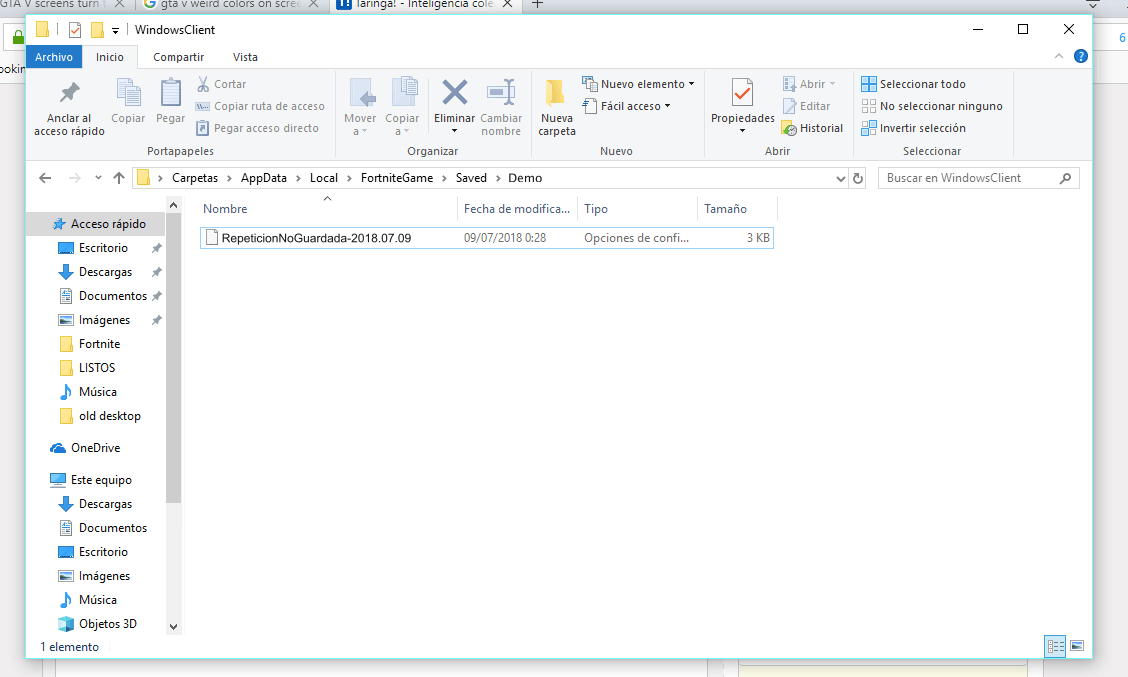
Por eso, te recomendamos usar los programas de terceros para grabar el juego Fortnite o las repeticinoes.
Mejor programa para grabar Fortnite en Windows
La única forma de guardar repeticiones de Fortnite como un archivo de video es grabando la repetición con un grabador de pantalla. O, puedes grabar directamente tus jugadas con el grabador de pantalla sin usar el sistema de repeticiones Epic Games.
Es recomendable usar FonePaw Grabador de Pantalla (opens new window), uno de los mejores software para grabar juego (opens new window). Con sus multifunciones, puedes grabar Fortnite o exportar las repeticiones de Fortnite a varios formatos como MP4, FLV, MOV, WMV, GIF. Así puedes guardar los momentos destacados del juego y compartirlos a YouTube rápidamente.
Además cabe mencionar que FonePaw ofrece un modo de grabar juegos, con lo cual puedes grabar Fortnite exclusivamente con audio, micrófono y webcam. Se bloqueará la ventana de Fortnite para grabar y se terminará la grabación una vez que sal del programa.
FonePaw Grabador de Pantalla está disponible en ambas versiones Windows y Mac. Descárgalo gratis e pruébalo.
# Para grabar una repetición de Fortnite
Paso 1. Abre la repetición de una partida en Fortnite.
Paso 2. Selecciona un modo de cámara, velocidad de acción adecuados y configura los ajustes de la cámara como enfoque, exposición, apertura.
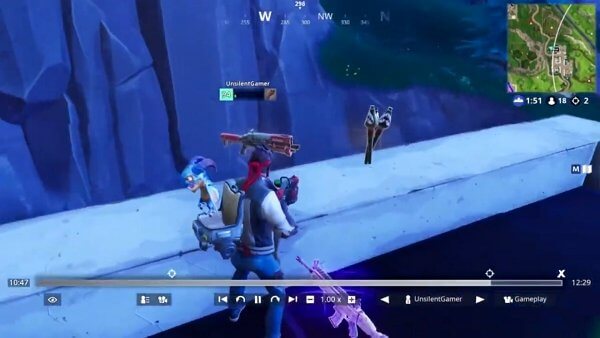
Paso 3. Abre el Grabador FonePaw, elige el área correspondiente a la repetición, habilita el sonido del sistema y haz clic en el botón "Rec" para empezar.
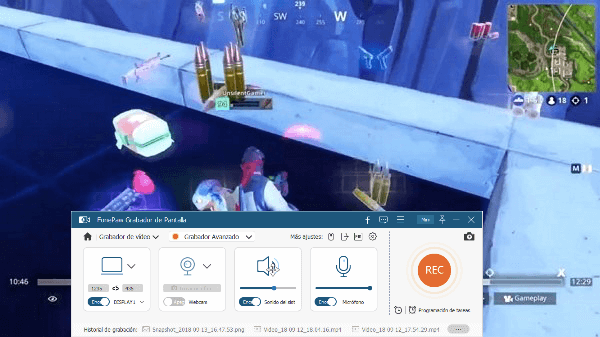
Paso 4. Reproduce la repetición de Fortnite. Durante la grabación, puedes usar la herramienta de anotaciones para resaltar la mejor parte.
Paso 5. Después de que hayas grabado todo lo que necesites desde la repetición, haz clic de nuevo en el botón rojo. Por defecto, las repeticiones de Fortnite están grabadas y guardadas como archivos MP4.
# Para grabar una partida de Fortnite completamente
Paso 1. Ejecuta Fortnite y el grabador de pantalla en tu computadora.
Paso 2. En FonePaw, presiona "Grabador de juegos". Luego, clica en el icono de la flecha hacia abajo para elegir la ventana Fortnite.
Paso 3. Activa el sonido del sistema, micrófono y webcam si necesites. También puedes establecer una duración de grabación para terminarla automáticamente.
Paso 4. Haz clic en el botón "REC" para empezar a grabar. Durante la grabación, puedes tomar capturas mediante la barra de meún.
Sugerencia: Si minimizas la ventana o sales del programa, se finalizará la grabación inmediatamente.
Paso 5. Presiona el cuadro rojo para terminar. Ahora, puedes obtener una vista previa de la grabación.
# Subir repeticiones de Fortnite a YouTube
Después de grabar las repeticiones de Fortnite con FonePaw Grabador de Pantalla, puedes compartir los archivos MP4 grabados a YouTube, Vimeo u otras plataformas con 1 clic. Antes de subir las repeticiones de las jugadas de Fortnite, es probable que quieras editar los videos de las repeticiones para hacerlos ver mejor para tu audiencia.
FonePaw Convertidor de Videos Supremo (opens new window) es programa todo en uno. Puedes usarlo para editar, convertir, cortar, recortar tu video. Además, este software te ofrece una caja de herramienta para mejorar la calidad del video, poner marca de agua o crear collage.
Reparar las repeticiones de Fortnite corruptas
Si una repetición de partidos no funciona porque está corrupta, aquí hay un truco que puede ayudarlo a solucionarlo. Sin embargo, el truco no funciona para todos los usuarios, además, algunos usuarios descubrieron que abrir las repeticiones reparadas bloquea el Epic Game Launcher. Por lo tanto, está utilizando el siguiente truco bajo su propio riesgo.
Paso 1. Descarga un editor hexadecimal en tu computadora.
Paso 2. Ejecuta Fortnite y abre las repeticiones.
Paso 3. Una notificación emergente te indicará que hay repeticiones desactualizadas y te pedirá que las elimines. Haz clic en Rechazar. Y recuerda el nombre de la repetición que quieres reparar.
Paso 4. Abre un editor hexadecimal, haga clic en Archivos> Abrir, vaya a la carpeta de reproducción Fortnite (unidad C > Usuarios > AppData > Local > FortniteGames > Guardados > Demo) para abrir una reproducción corrupta.
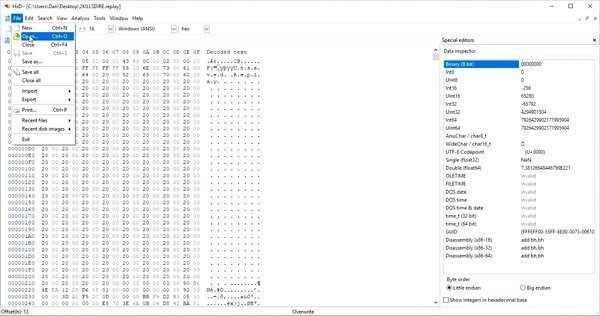
Paso 5. El archivo de la repetición se abrirá. En la Columna 02, busca 43 y cámbialo a 99. Luego, guarda los archivos de las repeticiones editadas a la carpeta de repeticiones de Fortnite en la Unidad C.
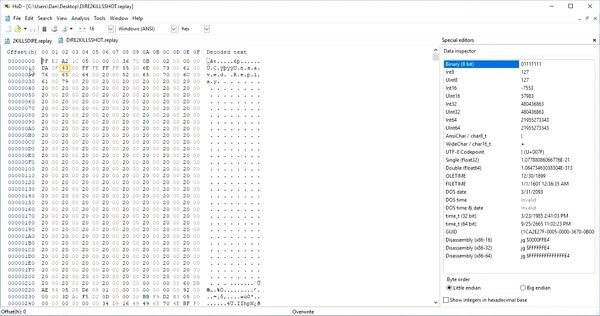
Ahora abre la lista de repeticiones en Fortnite. Encontrarás que los archivos de las repeticiones editadas estén en azul y pueden reproducirse.
Sugerencia: La mejor forma de evitar archivos de repeticiones corruptos es guardando las repeticiones de Fortnite a archivos MP4 con FonePaw Grabador de Video.











